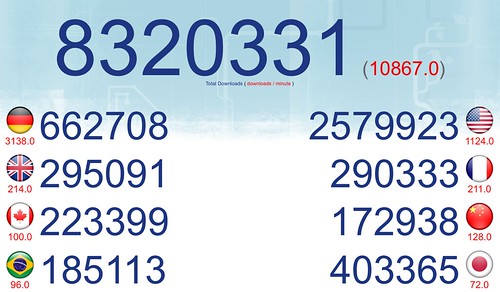Blog com artigos sobre linux, windows, redes, e dicas em geral para pessoas apaixonadas por computadores
Frases
sábado, 28 de junho de 2008
Alterando o diretório da pasta desktop
Para não sermos mais um desses tutoriais , vamos logo aos passos, de forma simples e objetiva
1- Edite o arquivo user-dirs.dirs que se localiza na pasta ~
Editei o arquivo ~/.config/user-dirs.dirs
2- O Conteudo do arquivo é esse
XDG_DESKTOP_DIR="$HOME/"
XDG_DOWNLOAD_DIR="$HOME/"
XDG_TEMPLATES_DIR="$HOME/"
XDG_PUBLICSHARE_DIR="$HOME/"
XDG_DOCUMENTS_DIR="$HOME/Documentos"
XDG_MUSIC_DIR="$HOME/Músicas"
XDG_PICTURES_DIR="$HOME/Imagens"
XDG_VIDEOS_DIR="$HOME/Vídeos"
3- Para alterar a pasta, temos apenas que alterar os valores das 2 primeiras linhas
Antes:
XDG_DESKTOP_DIR="$HOME/"
XDG_DOWNLOAD_DIR="$HOME/"
Depois:
XDG_DESKTOP_DIR="$HOME/desktop"
XDG_DOWNLOAD_DIR="$HOME/desktop"
Dica:
O patch indicado pode ser trocado para qualquer outro que seja de interesse do usuário. Como, por exemplo "$HOME/Area".
4- Feito isso salve o arquivo, q a pasta desktop já esta criada na sua ~/desktop
Outros links sobre o assunto
Bestlinux
Canecas
segunda-feira, 23 de junho de 2008
Links simbólicos e Links rígidos [explicação básica]
Quando criamos um link simbólico significa que criamos um ponteiro a tal arquivo ou diretório. Se você apagar tal arquivo ou diretório o link ficaria apontando para nada.
Por outra parte, se você criar um link rígido, o que faz é criar uma cópia do arquivo ou diretório, a vantagem deste tipo de link é que se modificar algum dos dois sempre se modificarão os dois e se apagar um o outro não se perderia.
Normalmente não se fazem links rígidos já que implica ter duplicada a informação ocupando espaço de maneira desnecessária, por esta razão só o root tem permissões para fazer este tipo de links.
Uma desvantagem dos links rígidos é que só se podem fazer entre arquivos ou diretórios de uma mesma unidade.
O comando para criar links é o seguinte:
ln -parametro rotadiretorio nome_link
Parametros:
-s Para links simbólicos
Se não colocarmos nenhum parâmetro se criaria um link rígido (forte).
__________
Sara Álvarez
sexta-feira, 20 de junho de 2008
sábado, 31 de maio de 2008
Baixar arquivos protegidos com senha com o wget

Você que gosta de usar o wget para tudo, já pode usar o wget também para baixar aquele arquivo que está num servidor protegido com senha.
Como fazer isso?
Simples, basta usar os comandos --user=usuário e --password=senha
Exemplo: Vamos baixar um .pdf que está no meu servidor, entaum vou usar os seguintes comandos
$ wget --user=charles --password='soheusei' http://charlespito/arearestrita/area/meuarquivopdf.pdf
quinta-feira, 29 de maio de 2008
Alias no .bashrc

Lembra dos alias usados no mirc?
/echo 3 -s Seu nick é $me e seu ip é $ip
/echo 3 -s Você está em $chan(0) canais
/echo 3 -s O relógio de seu computador marca $time
$date $time $idle $me $server $ip etc etc etc etc
http://pt.wikipedia.org/wiki/MIRC_script
As aliases são o que noutras linguagens se chama de função (ou procedimento),
isto permite criar mais comandos que não existem no mIRC Scripting, estas aliases
podem ser usadas por outras aliases, popups, remotes ou pela linha de comandos do mIRC.
Exemplo:
dizdata echo -a Data: $date
Bom como você viu acima, criar alias para mirc é muito fácil, e poupa muito
tempo, pois comandos longos podem ser resumidos a pequenos caracteres, mas o meu
objetivo aqui não é falar do mirc, mas sim do .bashrc
Nesse humilde post vou postar alguns alias que podem ser adicionados no
seu ~/.bashrc para lhe ajudar em tarefas comuns, economizando muito, mas muito
tempo na hora de você fazer o seu trabalho no terminal.
Vamos lá
Olguns alias interessantes são:
# instalar um pacote automaticamente, já respondendo o Yes para a confirmação
alias ins="sudo aptitude install -y"
Note que apartir do momento que você adicionar essa linha no seu .bashrc
você poderá fazer a instalação de um programa assim por exemplo
ins xchat
(senha)
ao invez do tradicional sudo apt-get install xchat
(senha)
XD
# pesquisar por um pacote
alias search="apt-cache search"
# Limpar a tela
alias c="clear"
# mostrar tamanho do disco em MB/GB em vez de "blocks"
alias hdd="df -h"
# entrar no home
alias home="cd ~"
# limpar lixeira
alias trash="rm -fr ~/.Trash"
Agora basta você usar a sua imaginação, e encurtar aquele comando em 1 ou 2
caracteres
Já que estamos mechendo no nosso .bashrc aproveitamos e adicionamos uma mensagem
de entrada no terminal
por exemplo
#------Menssagem de entrada---------------------
# customize this first message with a message of your choice.
# this will display the username, date, time, a calendar, the amount of users, and the up time.
clear
echo -e "Olá $USER , bem vindo ao terminal"
echo -e ""
echo -ne "Hoje é "; date
echo -e ""; cal ;
echo -ne "Up time:";uptime | awk /'up/
{print $3,$4}'
echo "";
importante também é saber a diferença entre arquivos tipo:
1) Arquivo .bash_profile
Este arquivo reside no diretório pessoal de cada usuário. É executado por shells que
usam autenticação (nome e senha). .bash_profile contém comandos que são executados
para o usuário no momento do login no sistema após o /etc/profile. Note que este é um
arquivo oculto pois tem um "." no inicio do nome.
Por exemplo colocando a linha: alias ls='ls --colors=auto' no .bash_profile, cria um
apelido para o comando ls --colors=auto usando ls, assim toda vez que você digitar ls
será mostrada a listagem colorida.
2) Arquivo .bashrc
Possui as mesmas características do .bash_profile mas é executado por shells que não
requerem autenticação (como uma seção de terminal no X).
Os comandos deste arquivo são executados no momento que o usuário inicia um shell com
as características acima. Note que este é um arquivo oculto pois tem um "." no inicio
do nome.
3) O arquivo /etc/profile
Este arquivo contém comandos que são executados para **todos** os usuários do sistema
no momento do login. Somente o usuário root pode ter permissão para modificar este arquivo.
Este arquivo é lido antes do arquivo de configuração pessoal de cada usuário (.profile
root) e .bash_profile).
Quando é carregado através de um shell que requer login (nome e senha), o bash procura
estes arquivos em seqüência e executa os comandos contidos, caso existam:
1.. /etc/profile
2.. ~/.bash_profile
3.. ~/.bash_login
4.. ~/.profile
Ele **ionterrompe** a pesquisa assim que localiza o primeiro arquivo no diretório do
usuário (usando a sequência acima). Por exemplo, se você tem o arquivo ~/.bash_login
e ~/.bash_profile em seu diretório de usuário, ele processará o /etc/profile e após
isto o ~/.bash_profile, mas nunca processará o ~/.bash_login (a menos que o
~/.bash_profile seja apagado ou renomeado).
Caso o bash seja carregado através de um shell que não requer login (um terminal
no X, por exemplo), o seguinte arquivo é executado: ~/.bashrc.
Observação: Nos sistemas Debian, o profile do usuário root está configurado no
arquivo /root/.profile. A razão disto é porque se o bash for carregado através do
comando sh, ele fará a inicialização clássica deste shell lendo primeiro o arquivo
/etc/profile e após o ~/.profile e ignorando o .bash_profile e .bashrc que são
arquivos de configuração usados somente pelo Bash. Exemplo, inserindo a linha
mesg y no arquivo /etc/profile permite que todos os usuários do sistema recebam
pedidos de talk de outros usuários. Caso um usuário não quiser receber pedidos de
talk, basta somente adicionar a linha mesg n no arquivo pessoal .bash_profile
Espero que tenham gostado.
Charles.
quinta-feira, 22 de maio de 2008
Arquivo Sudoers

Para você editar seu arquivo sudoers edite o arquivo /etc/sudoers
Exemplo do arquivo
----
# sudoers file.
#
# This file MUST be edited with the 'visudo' command as root.
#
# See the sudoers man page for the details on how to write a sudoers file.
#
# Host alias specification
# User alias specification
# Cmnd alias specification
# Defaults specification
# Runas alias specification
# User privilege specification
root ALL=(ALL) ALL
# Uncomment to allow people in group wheel to run all commands
# %wheel ALL=(ALL) ALL
# Same thing without a password
# %wheel ALL=(ALL) NOPASSWD: ALL
# Samples
# %users ALL=/sbin/mount /cdrom,/sbin/umount /cdrom
# %users localhost=/sbin/shutdown -h now
----
Pode-se ver nesse arquivo que temos alguns exemplos de configuração.
Por exemplo, se quizermos dar privilegios para o usuário charles, dar um shutdown na maquina, fariamos o seguinte:
Após a linha
root ALL=(ALL) Colocariamos a linha:
charles
ALL=NOPASSWD: /sbin/shutdown O que foi dito ai em cima, foi o seguinte:
charles -> Usuário que vai receber o privilégio
ALL -> Host em que vai ser utilizado (pode ser também como localhost)
NOPASSWD -> Sem confirmação de senha
/sbin/shutdown -> Comando de permissão
outro exemplo de configuração
charles localhost = NOPASSWD: /bin/kill, PASSWD: /bin/ls, /usr/bin/lprm
como você poder ver, eu posso especificar, qual comando ele irá ou não pedir a senha
Consulte tambem o manual sudoers
Já que estamos no arquivo sudoers, uma coisa um tanto quanto (interessante), é habilitar
que o sudo insulte o usuário, quando ele errar a senha.
Sim, isso mesmo
Quando você for digitar uma senha e a mesma estar errada, ele te chinga
- I ve seen penguins that can type better than that.
- Maybe if you used more than just two fingers
XD
Como habilito isso?
Bem simples
No Ubuntu, essa função vem desabilitada. Para habilitar, insira a palavra insults no final da linha quem começa com Defaults . Essa linha deve ficar mais ou menos assim:
Defaults !lecture,tty_tickets,!fqdn,insults
Pronto! Basta executar o comando sudo e digitar uma senha errada.
quarta-feira, 30 de abril de 2008
Checar MD5 no Windows

Acesse o site http://www.etree.org/md5com.html
Baixe o arquivo de 48KB e jogue nas seguintes pastas
Windows 95/98/Me: Download md5sum.exe to c:\windows\command
Windows NT/2000/XP: Download md5sum.exe to your c:\winnt\system32
Pronto, agora de acordo com o seu sistema operacional, abra o prompt
Windows 95/98/Me: Start -> Run... -> command
Windows NT/2000: Start -> Run... -> cmd
Procure o local onde se encontra o arquivo
ex: c:\downloads
e cheque a md5
md5sum [filename].iso
domingo, 13 de abril de 2008
Montando partições no fstab
Então vamos lá.
Abaixo temos um exemplo de um arquivo /etc/fstab:
| Device | Moint point | File Sistem | Options |
| /dev/hda4 | / | ext3 | defaults 1 1 |
| /dev/hda5 | /var | ext3 | defaults 1 2 |
| /dev/hda6 | swap | swap | defaults 0 0 |
| /dev/hdb | /mnt/cdrom | iso9660 | defaults,noauto,user 0 0 |
| /dev/fd0 | /mnt/floppy | auto | defaults, noauto, user 0 0 |
| /dev/hda2 | /mnt/win | vfat | noexec,uid=100,gid=100 0 0 |
| none | /proc | proc | defaults 0 0 |
O modelo do arquivo fstab é assim:
[dispositivo] [ponto de montagem] [sistema de arquivos] [opções] [opção para o dump] [opção para o fsck]
dispositivo:
Nesse campo é colocado o dispositivo a ser montado ou um sistema de arquivos remoto. Para montagens NFS deve ser colocado
ponto de montagem:
Ele identifica em qual pasta será montada a partição, para partições swap esse campo deve ser especificado como 'swap', se o nome do ponto de montagem contiver espaços, estes podem ser representados por '\040'. No nosso exemplo na primeira linha coloquei a pasta raiz do Gnu/linux, já na segunda linha identifiquei como a pasta /var que seria montado no sistema.
sistema de arquivos:
Nesse campo você descreve qual o sistema de arquivo. Atualmente os seguintes tipos de sistemas de arquivos são suportados - consulte /proc/filesystems para saber quais sistemas de arquivos são suportados pelo seu kernel:
adfs, affs, autofs, coda, coherent, cramfs, devpts, efs, ext2, ext3, hfs, hpfs, iso9660, jfs, minix, msdos, ncpfs, nfs, ntfs, proc, qnx4, reiserfs, romfs, smbfs, sysv, tmpfs, udf, ufs, umsdos, vfat, xenix, xfs.
opções:
Segue abaixo explicação de algumas das opções disponíveis no fstab:
noauto: Essa opção faz com que o dispositivo não montado automaticamente durante o boot, é a opção que deve ser usada para disquetes e cd-roms no fstab, pois senão o Gnu/Linux iria tentar monta-los mesmo que não tivessem discos neles.
user: Essa opção é ótima também para discos removíveis, ela permite que qualquer usuário possa montar esse dispositivo.
noexec: Essa opção é muito útil para quando montamos partições windows, pois ele não gerencia os arquivos com permissões como no Gnu/Linux, com isso os arquivos ficam todos como executáveis, se você clicar em cima de um arquivo mp3, usando o konqueror por exemplo, ele vai tentar "executar" o arquivo é claro que sem funcionar, usando essa opção você faz com que isso não ocorra.
uid: Essa opção também é útil quando se monta partições FAT, pois elas não trabalham com permissões de arquivo, assim todas as partições que forem montadas estarão com o dono dos arquivos seja o root. Assim você com um usuário normal não poderia ter total controle desse diretório, com essa opção você pode mudar o dono do arquivo usando o uid dele que pode ser encontrado no arquivo /etc/passwd:
jean:x:144:200::/home/jean:/bin/false
Nesse exemplo o uid do usuário jean seria 144.
gid: Com essa opção você pode mudar o grupo do diretório, na verdade é a mesma função da opção acima, só que faz isso com o grupo.
jean:x:144:200::/home/jean:/bin/false
Nesse exemplo o gid do usuário jean é 200.
umask: serve para indicar quais serão as permissões dos arquivos, já que os sistemas Fat e derivados não tem sistema de permissões. O padrão é a mascára do processo atual. O valor é dado em formato octal. O padrão geralmente é representado por 022, ou seja, bit 'w'(permissão de escrita) apenas para o dono.
Abaixo uma explicação para os valores de umask(fonte www.conectiva.com.br):
A umask funciona retirando permissões, ou seja, a permissão padrão do sistema seria 666, mas com um valor de 022, no caso do superusuário, teríamos 644 (666-022=644), o que significa que quando um arquivo for criado pelo superusuário ele vai ter suas permissões inicias em -rw-r-r--, permitindo escrita e leitura para o dono do arquivo e somente leitura ao grupo ao qual ele pertence e para os demais usuários do sistema. Já no caso dos usuários comuns do sistema, todo arquivo iniciará sua vida com permissões 664 (666-002=664), o que significa leitura e escrita para o dono e para o grupo (no formato absoluto será -rw-rw-r--) e aos outros usuários do sistema permite apenas leitura.
ro: O dispositivo será montado somente para leitura
rw: Monta o sistema de arquivos com permissão de leitura e gravação.
exec: Permite a execução de binários.
suid: Permite o uso dos bits de configuração de identificação do usuário e do grupo.
dev: Interpreta dispositivos especiais de blocos ou caracteres no sistema de arquivos.
defaults: Usa as opções padrão: rw, suid, dev, exec, auto, nouser, e async.
opção para o dump:
Essa opção é usada pelo comando dump para determinar quais sistemas de arquivos precisam ser copiados, caso não tenha sido escrito nada nesse quinto campo o valor dele será considerado zero, e o dump assumirá que esse sistema de arquivos não precisa ser copiado.
opção para o fsck:
Nesse campo você deve colocar a ordem em que os sistemas de arquivos serão verificados durante o boot. A partição raiz ( / ), sempre como 1, e os outros sistemas de arquivos devem ter esse campo a partir de 2 fazendo seqüência de acordo com o número de partições que você quiser montar. Sistemas de arquivos em um mesmo dispositivo, serão verificados seqüencialmente, e sistemas de arquivos em dispositivos diferentes, serão verificados ao mesmo tempo para utilizar o paralelismo disponível com o hardware. Caso esse campo não exista ou esteja com o valor 0 o fsck não irá checar essa partição ao inicializar o Gnu/Linux.
Mais informações sobre essa opções podem ser encontradas com o comando "man mount" ou "man fstab", aqui eu somente coloquei as que julguei mais importantes. Na primeira linha do exemplo você puderam ver que esta com as opções default do sistema, já na linha onde montei o cd-rom utilizei das opções noauto, defaults e user, fazendo com que fique da melhor maneira para trabalhar, é claro que essas opções ficam a seu critério, e suas necessidades.
Vou passar aqui para vocês alguns exemplos usando o comando mount. (Colaboração: Andrei Drusian )
Montando disquete formatado em FAT
# mount -t vfat /dev/fd0 /mnt/floopy
Montando o Cdrom
# mount -t iso9660 /dev/hdX /mnt/cdrom
Montando partição Windows FAT
# mount -t vfat /dev/hdaX /mnt/win
Montando partição Windows NTFS
# mount -t ntfs /dev/hdaX /mnt/win
Montando compartilhamento remoto Windows/SMB
# mount -t smbfs //192.168.0.1/dados /mnt/smb -o username=xxx
Montando compartilhamento remoto NFS
# mount -t nfs 192.168.0.1:/dados /mnt/nfs
Montando uma partição do FreeBSD
# mount -t ufs -o ufstype=44bsd /dev/hdaX /mnt/bsd/
Montando uma partição windows com problemas na exibição de caracteres
Um problema muito comum é quando montamos uma partição FAT, existe o problema com a exibição de caracteres (ç,ã,á,é,í...). Uma maneira de resolver isso é usando as seguintes opções no fstab ou mesmo no mount:
iocharset=iso8859-1
codepage=850
exemplo de linha no fstab:
/dev/hdaX /mnt/win vfat noexec,uid=100,gid=100,iocharset=iso8859-1,codepage=850 0 0
exemplo de mount:
# mount -t vfat -o codepage=850,iocharset=iso8859-1,noexec /dev/hdaX /mnt/win
Esses exemplos foram somente para explicar a função da iocharset e codepage, as outras opções foram somente demonstrativas, ficando ao seu critério quais opções usar nas maneiras de montar o dispositivo.
Ta aí pessoal, um manualzinho bem simplificado e explicadinho sobre o fstab, espero que ajude todos, e tirem quase todas as dúvidas de vocês.
Gostaria de agradecer a Deus pela minha sabedoria, e que sempre me ajude a compartilhar ela com todos os que necessitam.
domingo, 6 de abril de 2008
Instalando fontes Windows no Ubuntu
Veja como a pagina do site terra estava antes de eu fazer as modificações:
Antes
Depois
Vamos aos passos:
1 - Baixe as fontes do Windows e salve no desktop;
Instale-as, via terminal:
sudo tar xvjpf msfonts.tbz -C /usr/share/fonts/truetype/Agora que estão instaladas no seu PC, vamos ao 2 passo.
2 - Baixe os arquivos XML no Desktop e extraia-os pelo terminal:
sudo tar xvjpf fontconfig.tbz -C /etc/fonts/"Reboota" seu ambiente, clicando CTRL + ALT + BACKSPACE, e pronto, suas paginas de internet estão agora ajustadas corretamente.
sábado, 5 de abril de 2008
Revistas para download


- Fedora, CentOS e Red Hat, as diferenças
- Inclusão digital e software proprietário
- Incentivo a projetos de software livre
- Trabalhar com módulos de software livre
- Download
sexta-feira, 4 de abril de 2008
Local Root Exploit Linux Kernel 2.6 Ubuntu e Debian
Esse exploit afeta o Kernel versão 2.6 (2.6.17 - 2.6.24) de ubuntu e debian, o exploit precisa ser executado como usuario local, para conseguir ROOT
Ao terminar de instalar o ubuntu 7.10 compilei o exploit e charam! Funcionou!
Atualizei e não ficou mais vulnerável.
$ gcc exploit.c -o exploit
$ whoami
heikki
$ ./exploit
——-
——- ——- ——- ——-
Linux vmsplice Local Root Exploit
By qaaz
——-——- ——- ——- ——-
[+] mmap: 0×0 .. 0×1000
[+] page: 0×0
[+] page: 0×20
[+] mmap: 0×4000 .. 0×5000
[+] page: 0×4000
[+] page: 0×4020
[+] mmap: 0×1000 .. 0×2000
[+] page: 0×1000
[+] mmap: 0xb7d90000 .. 0xb7dc2000
[+] root
$ whoami
root
sábado, 23 de fevereiro de 2008
Editando as configurações do Grub com interface gráfica
Clique na imagem para amplia-lá

quarta-feira, 20 de fevereiro de 2008
Lista de softwares equivalentes do windows para o linux
domingo, 3 de fevereiro de 2008
[Conky]Detalhes do sistema no desktop
Conky é um widget que serve para mostrar várias informações do sistema como:
>Ram usada
>Swap
>HD
>Processos que estão rodando
>Uptime
>% de utilização do CPU
>Número do kernel
etc
Obs:Você pode personalizar o layout todo, incluindo cores e fontes
Vamos para a instalação
1- Abra o synaptic, coloque a senha do root, e pesquise por conky, o gerenciador irá encontrar o pacote e depois disso marque ele para a instalação, e por fim dê um aplicar na barra para que o processo seja concluído.
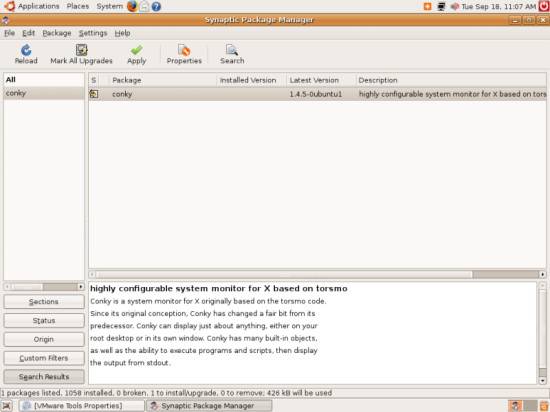


Configuração
A configuração mais usada é o conky no canto direito do desktop
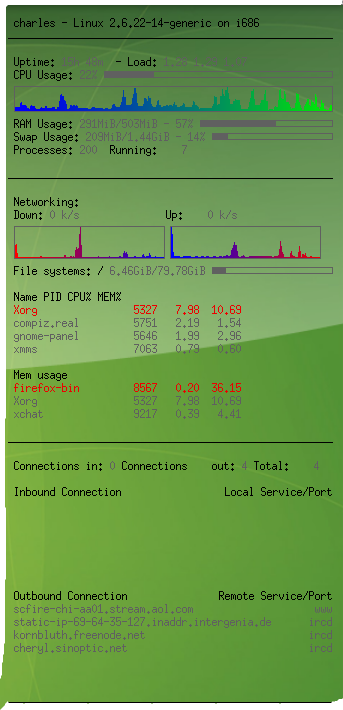 Vamos configura-lo para aparecer igual a imagem acima no canto direito do seu desktop
Vamos configura-lo para aparecer igual a imagem acima no canto direito do seu desktop2- Vamos criar o arquivo de configurações
Abrimos o terminal e colocamos a seguinte linha
zcat /usr/share/doc/conky/examples/conkyrc.sample.gz > ~/.conkyrc
zcat vai descompactar o arquivo conkyrc.sample.gz e mandar para a pasta ~ o arquivo de configurações .conkyrc
3- Vamos editar o arquivod e configurações .conkyrc
Abra o terminal e coloque sudo gedit ~/.conkyrc ou entre na pasta ~ e abra o arquivo com o editor de texto de sua preferência, depois de aberto irá aperecer a configuração do arquivo, pronto, apague tudo isso
4-Entre no link
http://www.howtoforge.com/conky_system_monitor_on_ubuntu704
e copie a configuração do arquivo .confyrc
# Conky sample configuration
#
# the list of variables has been removed from this file in favour
# of keeping the documentation more maintainable.
# Check http://conky.sf.net for an up-to-date-list.
# set to yes if you want Conky to be forked in the background
...
....
.....
copie isso tudo e cole dentro do arquivo .confyrc que você abriu no passo 3.
5-Não sei se é um bug, mas sempre que coloco o conky para iniciar com o ubuntu sempre ocorre
um erro na inicialização
Então vamos criar um menu dentro de ferramentas do sistema
6-Entramos em Sistema>Preferências>Menu Principal
Clicamos em ferramentas do sistema do lado esquerdo, e agora clicamos em novo item, para criar nosso
atalho
Na janela que se abriu [criar lançador] colocamos o nome conky nos três campos e depois clicamos em OK
Pronto, seu ícone foi criado, agora vá em ferramentas do sistema e clique em conky para iniciar o widget
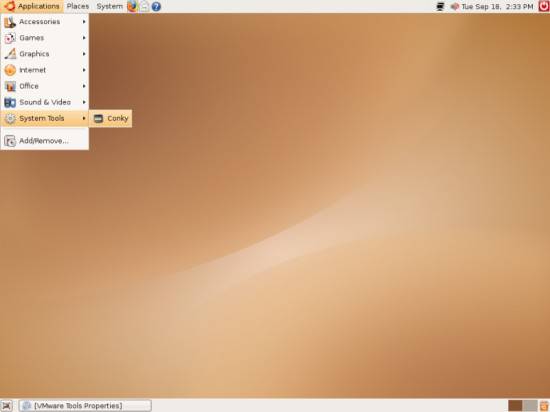

quinta-feira, 31 de janeiro de 2008
Navegação somente em abas no firefox
Vamos aos passos:
1- Na URL do seu navegador coloque about:config
2- Procure por browser.link.open_newwindow.restriction
e coloque o valor 0
3- E browser.link.open_newwindow coloque o valor 3
Antes de eu fazer esta dica, quando fui acessar o site do meu banco, ao colocar o numero da agencia e conta, sempre aparecia uma nova janela para colocar a senha no teclado virtual

Depois de fazer a dica o pagina do teclado virtual passou a abrir em uma nova aba

Esse truque foi feito no RUINDOWS apenas como teste, não aconselho ninguém acessar sites de bancos pelo mesmo sistema operacional, como disse foi apenas para teste, a dica funciona no firefox do ubuntu normal.
segunda-feira, 28 de janeiro de 2008
Ativando o mod_rewrite no Ubuntu
www.seusite.com/index.php?data=01-02-2005&nome =meu-artigo
vai passar a ser assim:
www.seusite.com/01/02/2005/meu-artigo.
Esse processo será feito para você ter URLs amigáveis no localhost, mas você pode fazer no seu site também, sem problema algum.
Porque fazer URLs amigáveis no meu site?
Além do problema da complexidade, essas URLs geram outros problemas:
* Alguns mecanismos de busca podem deixar de indexar estas páginas, por causa dos caracteres ‘?’ e ‘&’
* A tecnologia usada na construção do site está sendo exposta
* Se você resolver mudar a tecnologia do seu site (php para asp, por exemplo), todas as URLs terão que ser mudadas
Expor a tecnologia usada para fazer um site pode ser um problema de segurança e, hoje em dia, qualquer cuidado com segurança, mesmo que pequeno, é importante.
E, além disso, com a mudança da tecnologia usada, todos os links e bookmarks que existam para o seu site serão quebrados, e isso não é nem um pouco interessante.
Leia um pouco mais sobre URLs Amigáveis
Texto1 /Texto2 / Texto3
Bom, vamos aos passos para fazer URLs amigaveis no localhost do Ubuntu
1- É necessário ter o Apache instalado. Para instalar o Apache php5 e MySql use o seguinte comando:
apt-get install apache2 php5-mysql libapache2-mod-php5 mysql-server
2- Depois copiamos o modulo rewrite da pasta mods-available para a pasta mods-enabledsudo cp /etc/apache2/mods-available/rewrite.load /etc/apache2/mods-enabled/
3-Editamos o ficheiro de configuração “default” que está na pasta “sites-available” sudo gedit /etc/apache2/sites-available/default
4-Modificamos “AllowOverride None” da secção Directory raiz (’/var/www’) para “AllowOverride All”
De:
Options Indexes FollowSymLinks MultiViews
AllowOverride None
Para:
Options Indexes FollowSymLinks MultiViews
AllowOverride All
5-Por fim reiniciamos o apache com o comando:sudo /etc/init.d/apache2 restart
Espero que tenham gostado e façam bom proveito do texto
terça-feira, 22 de janeiro de 2008
Instalando Apache2 + PHP5 + Mysql5 + PHPMyAdmin no Ubuntu 7.10
veja também
http://www.revistaphp.com.br/artigo.php?id=201
1 -Instalando o apache
sudo apt-get install apache2
2 - Testando o apache
No seu navegador entre em: localhost
Certamente estará funcionando
3 - Instalando o PHP5
sudo apt-get install php5 libapache2-mod-php5
Depois que a instalação estiver terminada, reinicie o apache com o seguinte comando
sudo /etc/init.d/apache2 restart
4- Testando o PHP5
Agora, para vermos se o PHP esta funcionando corretamente, vamos executar o phpinfo()
Criamos o arquivo
sudo gedit /var/www/phpinfo.php
e dentro dele colocamos o seguinte
< ?php phpinfo(); ?>
Retire o espaços que está antes de < ? ficando

5- Instalando o MySQL
sudo apt-get install mysql-server

Feito isso o sistema vai instalar o mysql para você e vai pedir a senha de admin do mysql, coloque uma senha e confirme com ENTER.
6- Instalando o PHPMyAdmin
sudo apt-get install libapache2-mod-auth-mysql php5-mysql phpmyadmin
no final da instalação selecione [X] apache2
Feito tudo isso vamos reiniciar o apache, para que leia as novas configurações
sudo /etc/init.d/apache2 restart
Dicas:
Apache
sudo /etc/init.d/apache2 stop
sudo /etc/init.d/apache2 restart
sudo /etc/init.d/apache2 start
MySQL
sudo /etc/init.d/mysql start
sudo /etc/init.d/mysql stop
sudo /etc/init.d/mysql restart
Espero que tenham gostado e comentem qualquer duvida, dica, sugestãodomingo, 20 de janeiro de 2008
Dica rápida: Instalando programas a partir do navegador no Ubuntu 7.10
A nova versão do Ubuntu possui instalado por padrão o gerenciador do protocolo apturl, o qual permite aos usuário instalarem aplicações de dentro de seu navegador. Isso é muito legal, principalmente para o usuários de Linux que estão acostumados com o comado apt-get, que sem sair de seu browser podem executar uma instalação.
Outro uso interessante, é possíbilidade de você disponibilizar links de programas eu seu site, blog, etc, permitindo aos usuários (que utilizar o Ubuntu) clicar no link para iniciar a instalação.
Exemplo de uso: Supondo que você queira instalar a linguagem ruby, basta digitar na barra de endereço do Firefox o comando apt:ruby e pressionar Enter.
Se o programa for encontrado, será aberta uma caixa de diálogo confirmando a instalação.
O apturl é compatível com a maioria dos browser instalados no Ubuntu e sua sintaxe é sempre apt:nome_do_pacote
sexta-feira, 11 de janeiro de 2008
Instalando o KDE 4.0 no Ubuntu 7.10
Comece abrindo o terminal, agora você deve editar o arquivo /etc/apt/sources.list
sudo gedit /etc/apt/sources.list
No exemplo o editor usado foi o gedit. Claro que você pode usar o editor que preferir (óbvio). Eu por exemplo, vou usar o Vim
Adicione a seguinte linha:
deb http://ppa.launchpad.net/kubuntu-members-kde4/ubuntu gutsy main
Salve e feche o arquivo.
Dê um update na lista de fontes com o seguinte comando:
sudo aptitude update
Feito isso, você precisa remover qualquer coisa do KDE4 que já tenha por ai (caso você já tenha instalado algum RC ou beta anteriormente). Para isso use o seguinte comando:
sudo aptitude remove kdelibs5 kde4base-data kde4libs-data
Agora é só instalar o KDE 4.0
sudo aptitude install kde4-core
E com isso sua instalação do KDE 4.0 está completa